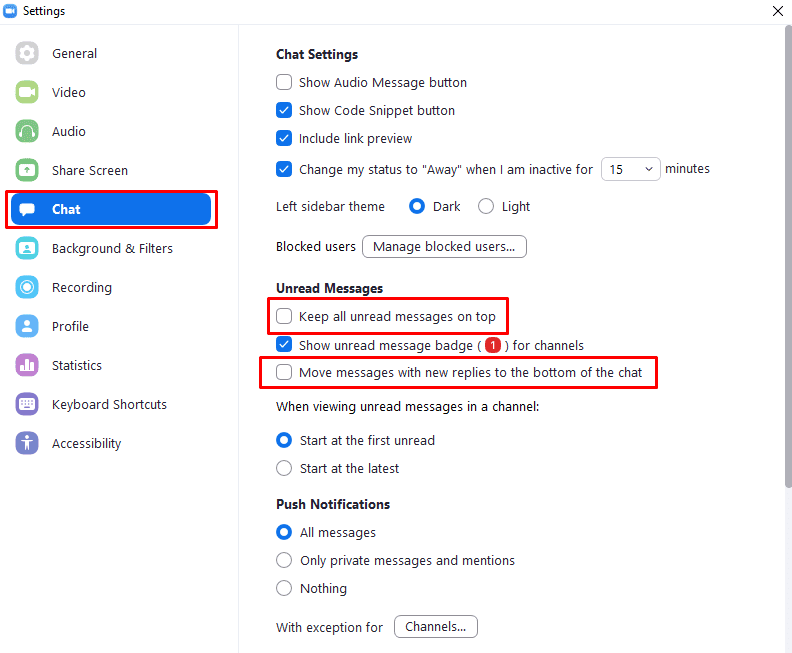Bei einer Kommunikationsplattform wie Zoom, die über ein textbasiertes Chat-Element verfügt, werden Nachrichten grundsätzlich in der Reihenfolge ihres Eingangs angezeigt. Dies ist die offensichtlichste Reihenfolge, in der Nachrichten angezeigt werden, da der Nachrichten-Thread so leicht zu verfolgen und zu verstehen ist. Zoom bietet zwei Einstellungen, die die Reihenfolge ändern, in der Nachrichten angezeigt werden, was zu Verwirrung führen kann, wann etwas gesagt wurde.
Die erste Option ist „Alle ungelesenen Nachrichten oben behalten“. Diese Option hält Chats mit einer oder mehreren ungelesenen Nachrichten oben in der rechten Spalte der Chat-Liste auf der Registerkarte „Chat“ des Zoom-Hauptfensters. Diese Option kann nützlich sein, wenn Sie eine riesige Liste von Chats haben und einen oben und leicht zugänglich halten möchten, indem Sie eine Nachricht als ungelesen belassen.
Für die meisten Menschen, die nicht von einer Vielzahl ständiger Nachrichten überwältigt werden, ist dies jedoch schlichtweg unnötig. Wenn ein Chat mit einer Benachrichtigung über eine ungelesene Nachricht in chronologischer Reihenfolge sortiert ist, ist er dennoch leicht zu finden, da er mit dem Symbol für ungelesene Nachrichten hervorgehoben wird.
Die zweite Option ist „Nachricht mit neuen Antworten an das Ende des Chats verschieben“. Diese Option verschiebt Nachrichten mit neuen Antworten an das Ende des Chatverlaufs. Leider hat dies zwei Probleme, erstens kann dies die chronologische Reihenfolge von a. durchbrechen und zweitens kann dies dazu führen, dass derselbe Chat eine andere Reihenfolge für verschiedene hat Benutzer.
Das Anzeigen einer Nachricht mit einer neuen Antwort am unteren Rand macht sie leichter zu sehen, bedeutet aber auch dass Antworten, die die Antwortfunktion nicht verwendet haben, über der Nachricht angezeigt werden können, in der sie sich befanden Antwort an. Wenn diese Funktion bei einigen Benutzern aktiviert und bei einigen deaktiviert ist, wird der Chatverlauf in einer anderen Reihenfolge angezeigt, was zu Missverständnissen und Verwirrung führen kann.
Um Ihre Zoom-Chat-Einstellungen zu konfigurieren und Nachrichten immer in chronologischer Reihenfolge anzuzeigen, müssen Sie die Zoom-Einstellungen öffnen. Um auf die Einstellungen zuzugreifen, klicken Sie oben rechts auf Ihr Benutzersymbol und dann auf „Einstellungen“.
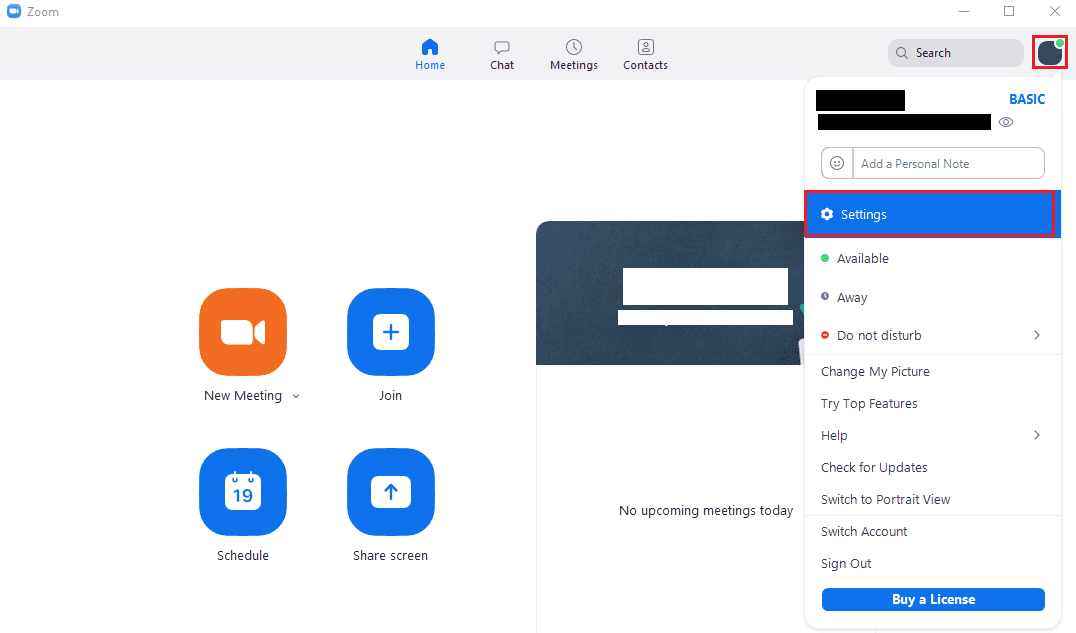
Wechseln Sie in den Einstellungen zum Reiter „Chat“. Deaktivieren Sie im Abschnitt "Ungelesene Nachrichten" die Kontrollkästchen "Alle ungelesenen Nachrichten oben behalten" und "Nachrichten mit neuen Antworten an das Ende des Chats verschieben". Wenn beide Optionen deaktiviert sind, wird sichergestellt, dass alle Nachrichten in chronologischer Reihenfolge angezeigt werden.